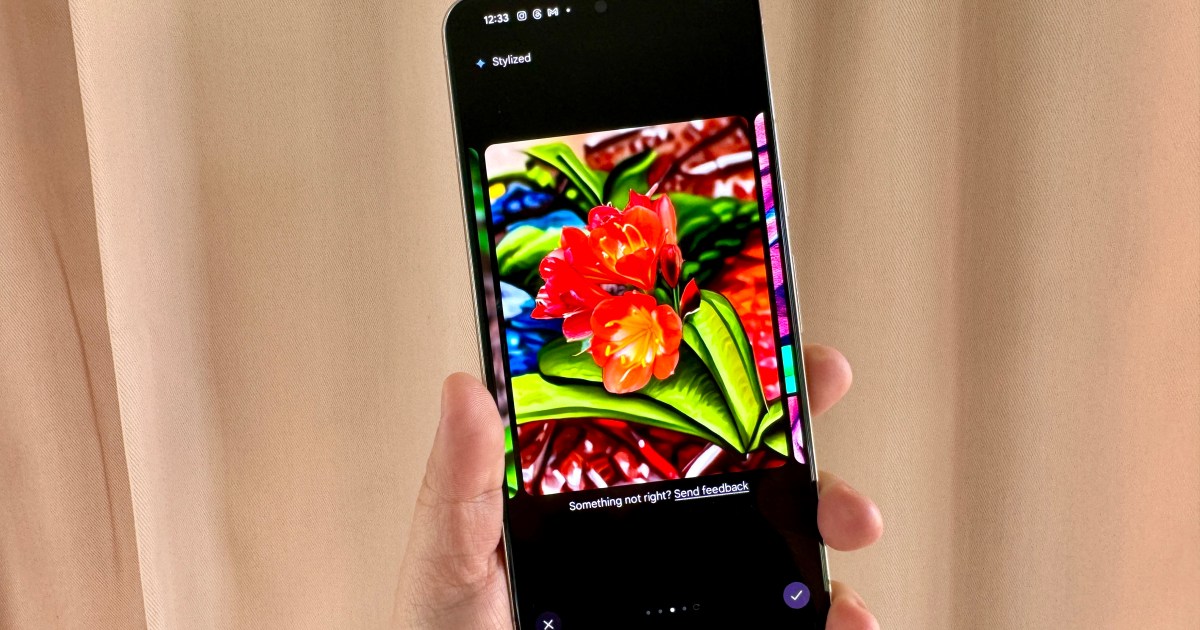📰 Svelare i tuoi problemi di abbonamenti come risparmiare denaro e cancellare abbonamenti indesiderati
È sciocco pagare per qualcosa che non si utilizza. Abbiamo consigli e istruzioni per annullare le iscrizioni inutili.
Trova e cancella le tue sottoscrizioni inutilizzate
👋 Ciao a tutti! Siete stanchi di vedere i vostri soldi guadagnati duramente sottratti da sottoscrizioni subdole? Beh, non siete soli! Molti di noi sono caduti vittime di questi schemi che succhiano denaro, ma non temete! Sono qui per aiutarvi a riprendere il controllo delle vostre finanze e dire addio a quelle sottoscrizioni indesiderate. 💪💰
Prima di tutto: scopri quali sottoscrizioni hai
Cominciamo facendo un bilancio di ciò per cui stai effettivamente pagando. Credimi, sarai sorpreso da quante sottoscrizioni stanno segretamente erodendo il tuo conto in banca. Per scoprire questi colpevoli subdoli, ci sono un paio di metodi che puoi provare.
Metodo 1: Ricerca delle transazioni bancarie e delle carte di credito
Prendi una tazza di caffè e accomodati, perché stiamo per andare a fondo. Dai un’occhiata ai tuoi estratti conto bancari e alle tue carte di credito del mese precedente e cerca eventuali transazioni ricorrenti. Lo so, sfogliare mesi di noiosi estratti bancari non grida esattamente di eccitazione, ma credimi, ne vale la pena. Ogni pagamento della sottoscrizione si evidenzierà almeno una volta, rivelando la sua vera identità.
Metodo 2: Email di benvenuto e di ringraziamento
Non ti piace scorrere una montagna di registri finanziari? Nessun problema! Un altro modo per scoprire le tue sottoscrizioni è cercare email di benvenuto e di ringraziamento. La maggior parte dei servizi invia questi messaggi quando ti iscrivi a una sottoscrizione. Basta utilizzare la funzione di ricerca nella tua email e cercare le righe dell’oggetto contenenti “benvenuto” o “grazie”. Potresti dover sfogliare una serie di email promozionali, ma hey, è un piccolo prezzo da pagare per la libertà finanziaria!
Ecco alcune categorie comuni di sottoscrizioni per cominciare:
- Il Mac Studio di Apple il potente concentrato di eleganza 💻💪
- Le migliori app per aiutarti a realizzare i tuoi buoni propositi pe...
- Cosa aspettarsi da Apple nel 2024 voci, previsioni ed entusiasmo! 😮🍎💻
Intrattenimento
- YouTube Premium
- Amazon Prime Video (o Prime in generale)
- Netflix
- Disney+
- Pandora Premium
- Twitch Subscriber
- Crunchyroll
Gaming
Lavoro/Productività
Appuntamenti
Cibo
- Hello Fresh
- Green Chef
- Blue Apron
- Doordash DashPass
- Uber Eats Uber One
- Caselle di caffè mensili, salsa piccante e jerky
Come annullare le sottoscrizioni
Ora che hai identificato le sottoscrizioni che desideri eliminare, è il momento di agire e annullarle. Il processo di cancellazione varia a seconda della piattaforma, ma ti copro con alcune popolari.
Dall’Apple App Store o Google Play Store
Se ti sei abbonato tramite un’app store, di solito il processo di cancellazione avviene all’interno della stessa app. Tuttavia, alcuni sviluppatori di app potrebbero indirizzarti al loro sito web per la gestione degli abbonamenti. Ecco come annullare le sottoscrizioni attraverso due importanti mercati delle app:
Come annullare le sottoscrizioni tramite l’App Store di Apple
- Apri l’app Impostazioni sulla tua home page di iPhone o iPad.
- Tocca la tua casella del profilo in alto.
- Tocca su Media e acquisti.
- Si aprirà una finestra pop-up; fai clic su Visualizza account.
- Scorri verso il basso e tocca su Abbonamenti.
- Vedrai elencati i tuoi abbonamenti attivi e inattivi.
- Tocca quello che vuoi annullare e segui le istruzioni.
Come annullare le sottoscrizioni tramite il Play Store di Google
- Apri l’app Google Play.
- Tocca il tuo cerchio del profilo in alto a destra.
- Tocca su Pagamenti e abbonamenti.
- Tocca su Abbonamenti.
- Vedrai i tuoi abbonamenti attivi e potrai decidere quali non desideri più.
Come annullare Amazon Prime
Oh, Amazon Prime, ti abbiamo amato una volta, ma i tempi sono cambiati e il nostro portafoglio chiede pietà. Se sei pronto a liberarti dalle catene Prime, ecco come fare:
Attraverso l’app Amazon:
- Tocca l’icona della persona in fondo allo schermo.
- Tocca il pulsante Il tuo account in alto dello schermo.
- Scorri verso il basso e tocca Gestisci iscrizione a Prime nella sezione Impostazioni account.
- Verrai portato a una pagina Prime; tocca Gestisci iscrizione.
- Seleziona l’opzione Gestisci iscrizione e tocca Fine iscrizione. Puoi anche optare per un promemoria tre giorni prima del tuo prossimo rinnovo se non sei pronto ad annullare immediatamente.
Attraverso un browser web:
- Accedi ad Amazon.
- Fai scorrere il mouse su Account e liste a destra della barra di ricerca in alto.
- Fai clic su Iscrizioni e abbonamenti sotto il tuo account.
- Vedrai elencata la tua iscrizione Prime; fai clic sul pulsante Impostazioni di iscrizione Prime.
- Fai clic su Aggiorna, Annulla e Altro sotto Gestisci iscrizioni.
- Nel menu a comparsa, fai clic sul pulsante Annulla iscrizione.
Come annullare Paramount Plus
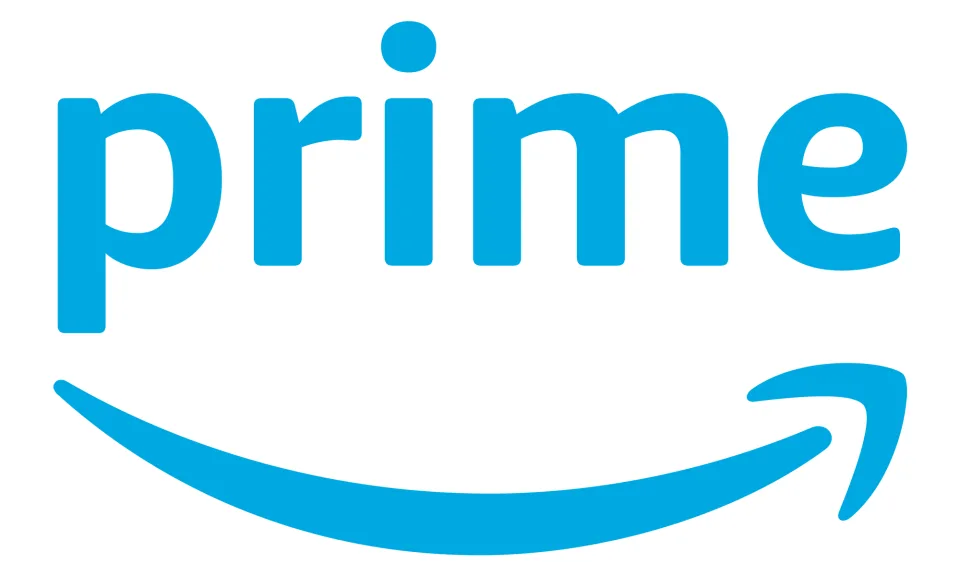
Alright, Trekkies, è ora di cancellare la tua iscrizione a Paramount Plus ora che hai visto tutte le ultime serie di Star Trek. Ecco la notizia:
- Accedi al tuo account Paramount Plus su un browser web.
- Seleziona il profilo principale dell’account.
- Passa il mouse sul nome del tuo profilo in alto a destra e seleziona Account dal menu a discesa.
- Clicca su Annulla abbonamento nella sezione Abbonamento e fatturazione.
Come annullare Apple TV+

Ah, Apple TV+, il famoso impoveritore di portafogli. Se sei pronto a dire addio ai tuoi programmi preferiti di Apple TV+ fino alla prossima stagione, ecco come fare per cancellare:
Su un iPhone o iPad:
- Apri l’app Impostazioni.
- Tocca il tuo riquadro del profilo in alto.
- Tocca su Media & Acquisti.
- Comparirà una finestra popup; tocca Visualizza account.
- Scorri verso il basso e tocca Abbonamenti.
- Tocca Apple TV+ o l’abbonamento Apple One, a seconda del metodo di registrazione.
- Seleziona gli abbonamenti che desideri annullare e segui le istruzioni.
Su un Mac:
- Apri l’app App Store.
- Clicca sul tuo nome e immagine del profilo in basso a sinistra.
- Clicca su Impostazioni account in alto dello schermo.
- Nella finestra popup, scorri verso il basso fino alla sezione Gestisci e fai clic sul link Gestisci accanto a Abbonamenti.
- Seleziona il link Modifica accanto all’abbonamento che desideri annullare, quindi clicca sul pulsante Annulla abbonamento.
Su una Apple TV:
- Apri l’app Impostazioni dalla pagina principale.
- Fai clic su Utenti & Account.
- Fai clic su Abbonamenti.
- Trova l’abbonamento che desideri annullare e segui le istruzioni.
Su un PC:
- Apri l’app iTunes.
- Fai clic sulla scheda Account in alto della finestra di iTunes e seleziona Visualizza il mio account.
- Scorri verso il basso fino alla sezione Impostazioni e fai clic sul link Gestisci accanto a Abbonamenti.
- Seleziona il link Modifica accanto all’abbonamento che desideri annullare, quindi clicca sul pulsante Annulla abbonamento.
Come annullare un abbonamento ad Audible
Chi ha bisogno di audiolibri quando ha una fantastica immaginazione, giusto? Se sei pronto a abbandonare la tua iscrizione ad Audible e dare una pausa al tuo portafogli, ecco come:
Se ti sei registrato tramite Amazon o Audible, segui le istruzioni “Attraverso Amazon”. Se hai sottoscritto l’abbonamento tramite l’App Store di Apple o Google Play, fai riferimento alle istruzioni “Da un app store” menzionate in precedenza.
Attraverso Amazon:
- Accedi al tuo account Amazon.
- Passa il mouse su Account e liste a destra della barra di ricerca.
- Fai clic su Appartenenze e abbonamenti sotto il tuo account.
- Vedrai elencata la tua iscrizione ad Audible; fai clic sul pulsante Impostazioni Audible.
- Scorri verso il basso fino a Opzioni iscrizione e assistenza e fai clic su Annulla iscrizione.
Attraverso Audible:
- Accedi al tuo account Audible.
- Passa il mouse sopra il link che dice Ciao [tuo nome] e seleziona Dettagli account dal menu.
- Vedrai una casella con i dettagli della tua iscrizione; fai clic su Annulla iscrizione.
- Rispondi alla domanda “motivo dell’annullamento” e segui le istruzioni.
Come annullare Spotify Premium
Pronto per fare una pausa dalla tua sottoscrizione a Spotify Premium e riacquistare il tuo amore per quei fastidiosi annunci? Ho quello che fa per te! Segui semplicemente questi passaggi:
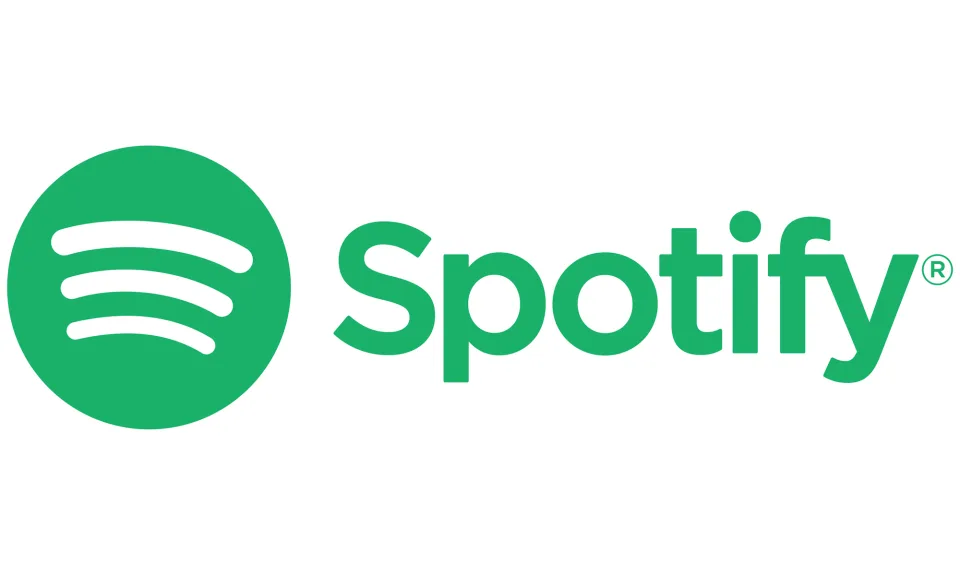
⚠️ Presta attenzione! Non puoi annullare Spotify Premium tramite l’app, ma non preoccuparti, annullare è comunque un gioco da ragazzi. Hai solo bisogno di un browser web, sia sul tuo dispositivo mobile che sul tuo computer.
- Vai su Spotify sul tuo browser web e accedi.
- Se non hai mai effettuato l’accesso tramite il web prima, vedrai un pulsante per il Web Player o l’Account Overview; seleziona Account Overview.
- Se sei già nel Web Player, fai clic sull’icona dell’ingranaggio (browser mobile) o sulla tua immagine del profilo (browser desktop) nell’angolo in alto a destra.
- Seleziona Your Account.
- La tua sottoscrizione attuale apparirà nella sezione Your Plan; fai clic sul pulsante Change Plan.
- Verrà visualizzata una lista di piani di sottoscrizione; scorri fino in fondo e seleziona Cancel Premium sotto il piano Spotify Free.
Come annullare YouTube TV
Spenderai $73 per YouTube TV? Non è una cosa da ridere! Se sei pronto a tagliare il cordone con questo servizio costoso, ecco come fare:
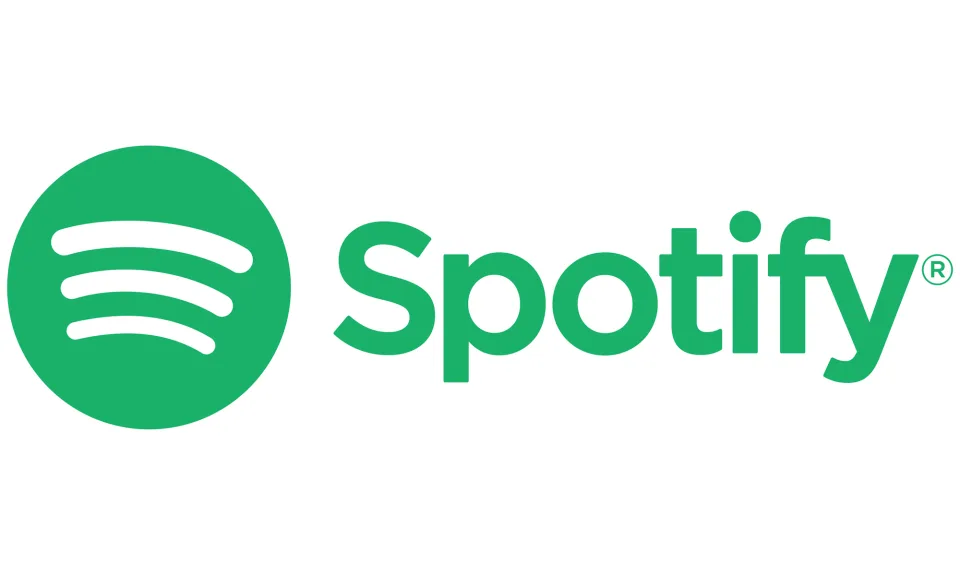
⚠️ Buone notizie per gli utenti Android! Puoi annullare YouTube TV direttamente tramite l’app stessa. Per gli utenti non Android, ti servirà un fidato browser web.
Su un dispositivo Android:
- Apri l’app YouTube TV.
- Tocca il tuo profilo cerchio in alto a destra.
- Tocca Impostazioni, quindi tocca Membership.
- Sotto i dettagli della tua sottoscrizione, tocca Gestisci.
- Fai clic su Annulla Membership e segui le istruzioni.
Attraverso un browser web:
- Vai su YouTube TV.
- Esegui l’accesso e fai clic sul tuo profilo cerchio in alto a destra.
- Tocca Impostazioni, quindi tocca Membership.
- Sotto i dettagli della tua sottoscrizione, tocca Gestisci accanto a Base Plan.
- Fai clic su Annulla Membership e segui le istruzioni.
App che possono aiutare
Ora che abbiamo visto il modo manuale per annullare le sottoscrizioni, esploriamo alcune app utili che possono alleggerire il carico per te. Queste app finanziarie offrono funzioni di tracciamento e gestione delle sottoscrizioni, facilitando la tua vita. Sebbene alcune possano richiedere una sottoscrizione loro (ironico, vero?), potrebbero valerne il costo aggiuntivo.
Rocket Money

Rocket Money, ti viene offerta dagli stessi creatori di Rocket Mortgages, è un’app finanziaria che si collega al tuo conto bancario. Non solo ti aiuta a pianificare e monitorare le tue spese, ma gestisce anche le tue sottoscrizioni. La versione premium, con un prezzo compreso tra $3 e $12 al mese, offre la cancellazione automatica e altre funzioni. 🚀
Dopo aver collegato il tuo account, vai alla scheda Ricorrenti per avere una panoramica delle tue sottoscrizioni. Rocket Money mostrerà la maggior parte delle tue spese ricorrenti, permettendoti di tenere tutto sotto controllo. 📊 Offre persino un’opzione per “cancellare questa per me” per gli abbonati Premium. Fai clic sul menu a tre punti accanto a ogni transazione e scegli se desideri che Rocket Money si occupi del processo di cancellazione per te.
Anche se Rocket Money non farà magicamente sparire le tue sottoscrizioni, può essere un utile strumento, specialmente se ti fa risparmiare tempo e ti evita che alcune spese siano sfuggite. 🙌
App di promemoria
Se preferisci un approccio più fai-da-te, ci sono altre app come Bobby e Tilla che ti permettono di inserire manualmente e tenere traccia delle tue iscrizioni. Queste app servono come comodi promemoria per i rinnovi imminenti e offrono un modo semplice per vedere a cosa stai pagando, tutto in un unico posto. 💡💡
Sia Bobby (iOS) che Tilla (Android) sono gratuite da utilizzare, ma limitano il numero di iscrizioni che puoi tenere traccia a meno che non esegui l’upgrade alla versione premium. Con Bobby che costa solo $4 e Tilla solo $2, queste app sono un modo conveniente per rimanere organizzati. Tuttavia, se sei un tipo esperto di fogli di calcolo o preferisci utilizzare app native di promemoria, potrebbero essere alternative interessanti.
Concludendo con un po’ di saggezza 🎁💡
Whew, è stata una bella avventura! Abbiamo scoperto i segreti per trovare e cancellare iscrizioni indesiderate, risparmiando sia denaro che mal di testa. Ricorda, è essenziale rimanere vigili e tenere d’occhio i tuoi conti finanziari per evitare sorprese inaspettate in futuro. 🕵️♀️💰
Ora tocca a te! Condividi le tue storie di successo sulle iscrizioni o l’errore più divertente di iscrizione che hai incontrato. Parliamone nei commenti qui sotto! E se hai trovato utile questo articolo, fai girare la voce! 💬📢
🔗 Riferimenti: 1. I servizi di streaming video costosi ne valgono ancora la pena? 2. Consigli per risparmiare denaro sulla TV in streaming 3. Perché Amazon Prime Video potrebbe addebitarti in più 4. Come risparmiare denaro sugli acquisti su Amazon 5. Nuova offerta Amazon Echo Show 6. Migliorare le foto e i video di WhatsApp su iPhone 7. I migliori servizi di hosting email del 2023 8. Il caricatore per iPhone è migliore di quello ufficiale di Apple? 9. Come ritirare o restituire pacchi gratuitamente con Doordash 10. Perché dovresti utilizzare Uber Pick invece del ritiro in negozio 11. Recensioni sulla scheda microSD SanDisk da 1TB 12. Come il proprietario di CBS e Paramount è stato hackerato 13. Cuffie di alta qualità Creative Aurvana Ace 14. Quest 3 e come funziona Microsoft Office 15. Esercizi che puoi fare con ToDo 16. Ultime notizie su Blue Apron 17. I vantaggi dell’utilizzo di Hello Fresh 18. Come migliorare l’esperienza di acquisto su Amazon 19. Saldi di Amazon sulle schede microSD SanDisk 20. La custodia di ricarica degli AirPods di Apple a $45 21. Come aumentare la durata della batteria del tuo iPhone 22. L’ascesa di Supremium su Spotify 23. Le migliori opzioni di iscrizione per lo streaming TV 24. Opzioni per chi taglia i cavi
🎥 Ecco un video su come annullare le sottoscrizioni indesiderate
❤️ Hai apprezzato questo articolo? Fanne una condivisione sui tuoi account di social media! Salviamo il mondo, una cancellazione alla volta! 🌍✌️